होम और ऑफिस वाईफाई नेटवर्क पर इंटरनेट स्पीड बढ़ाने के लिए बेस्ट टिप्स
अनेक वस्तुओं का संग्रह / / August 05, 2021
इंटरनेट हमारे जीवन के सबसे आवश्यक घटकों में से एक है। ऑफिस या घर जहां भी आप काम करते हैं, आप हमेशा हाई-स्पीड इंटरनेट चाहते हैं। बेशक, यह तेजी से डाउनलोड और वेब ब्राउज़िंग सक्षम करेगा। हालांकि, अधिकांश लोग हमेशा धीमी गति से वाईफाई की गति के साथ फंस जाते हैं। यह काफी अवांछनीय है और मुझे यकीन है कि हम में से अधिकांश ने इस समस्या का सामना किया है। इस गाइड में, मैं आपको कुछ टिप्स बताऊंगा इंटरनेट की गति बढ़ाएं अपने घर या कार्यालय में वाईफाई का उपयोग करें।
कुछ कारण हो सकते हैं कि आप नोटिस करने में विफल हो सकते हैं जो धीमी गति में योगदान देगा। मैंने कुछ बहुत आसान हैक लगाए हैं जो इंटरनेट की गति को काफी हद तक बढ़ा देंगे। इसके अलावा, मैंने देखा है कि लोग इंटरनेट कनेक्शन का दुरुपयोग करते हैं जितना वे वास्तव में इसका उपयोग करते हैं। मैं अप्रयुक्त खुले वेबपेजों और सीडिंग टोरेंट्स के बारे में बात कर रहा हूं। यह बहुत सारा इंटरनेट डेटा बर्बाद करता है और आपके द्वारा उपयोग किए जा रहे वास्तविक उपयोग को भी धीमा कर देता है।

सम्बंधित | मोबाइल हॉटस्पॉट विंडोज 10 में बंद हो जाता है: कैसे ठीक करें
विषय - सूची
-
1 वाईफाई की इंटरनेट स्पीड कैसे बढ़ाएं
- 1.1 अपने कनेक्शन की गति की जाँच करें
- 1.2 Walls के पास WiFi न रखें
- 1.3 अपने घर / कार्यालय में WiFi एक्सटेंडर का उपयोग करें
- 1.4 एनहांस्ड स्पीड के लिए एन-रूटर्स का उपयोग करें
- 1.5 क्या आप अपना राउटर अपडेट कर रहे हैं
- 1.6 सीड टॉरेंट्स नहीं
- 1.7 अपने इंटरनेट की गति बढ़ाने के लिए एक कूल ट्रिक
वाईफाई की इंटरनेट स्पीड कैसे बढ़ाएं
मुझे एक-एक करके ट्रिक्स समझाते हैं। ये ट्रिक्स वास्तव में अच्छी तरह से काम करते हैं। यह समवर्ती रूप से आपको अधिकतम गति नहीं दे सकता है, लेकिन यदि आपको लगता है कि यह धीमा है, तो यह निश्चित रूप से मौजूदा गति में सुधार करेगा।
अपने कनेक्शन की गति की जाँच करें
आप अपने नेटवर्क की गति की जांच कर सकते हैं यदि आपको लगता है कि यह बहुत धीमा है या आईएसपी वह नहीं दे रहा है जो उसने वादा किया है। जैसी वेबसाइट्स ट्राई करें speedtest.net अपने नेटवर्क की डाउनलोड और अपलोड गति निर्धारित करने के लिए। यदि आपके पास आईएसपी है, तो आप उनसे शिकायत कर सकते हैं यदि गति आपके द्वारा दिए गए वादे से कम है। आप उन्हें एक समस्या निवारण या उचित राउटर गाइड रखने के लिए कह सकते हैं।
Walls के पास WiFi न रखें
कभी-कभी लोग अपने वाईफाई राउटर को दीवारों या फर्श पर बंद कर देते हैं। कुछ इसे टेलीविजन के पीछे भी रखते हैं। यह सब करने से कनेक्टिविटी अवरुद्ध हो जाएगी। इंटरनेट उस कमरे में एक सभ्य तरीके से काम कर सकता है लेकिन यदि आप अन्य कमरों में जाते हैं, तो कनेक्शन में उतार-चढ़ाव होगा। दीवार या अन्य ठोस वस्तुओं जैसे अवरोध अच्छी कनेक्टिविटी के दुश्मन हैं।
यहां तक कि इलेक्ट्रॉनिक हस्तक्षेप इंटरनेट की गति में कटौती कर सकता है और कनेक्टिविटी को प्रभावित कर सकता है। इसीलिए टेलीविज़न के पास वाईफाई राउटर रखने से बचें। हो सके तो राउटर को कहीं ऊंचा रखें। बहुत अधिक नहीं है, लेकिन आप इसे दीवार पर माउंट कर सकते हैं। या आप इसे ऊंचे आसन पर रख सकते हैं। यदि आप किसी कार्यालय में काम करते हैं, तो आपने देखा होगा कि राउटर को दीवार माउंट पर काफी ऊंचा रखा जाता है। यह निर्बाध कनेक्टिविटी के लिए है। इसी तरह की दिनचर्या साइबर कैफे के बाद भी है।
अपने घर / कार्यालय में WiFi एक्सटेंडर का उपयोग करें
अपने नाम के अनुसार, यह आपके कार्यालय स्थान या घर में नेटवर्क रेंज का विस्तार करेगा। आपने अपने नियमित वाईफाई के साथ देखा होगा, आपके घर में कुछ क्षेत्रों में आपको एक शानदार और तेज कनेक्शन मिलता है। हालाँकि, जब आप राउटर से दो कमरे दूर जाते हैं या घर या छत के बाहर जाते हैं, तो कनेक्टिविटी समाप्त हो जाती है। कभी-कभी, यह तेजी से धीमा हो जाता है जो एक मृत कनेक्शन के रूप में अच्छा है। फिर आप यह देखने के लिए इधर-उधर घूमते रहते हैं कि थोड़ा नेटवर्क कहां से लाएं।
वाईफाई एक्सटेंडर के साथ, आपने इंटरनेट की गति नहीं बढ़ाई है लेकिन निश्चित रूप से आप सीमा को काफी हद तक बढ़ा सकते हैं। आप अपने घर के किसी भी नुक्कड़ पर जा सकते हैं, छत या आँगन पर जा सकते हैं, कनेक्टिविटी नीचे नहीं जाएगी। आप अपने घर के किसी भी स्थान पर आराम से बैठ सकते हैं और इंटरनेट का उपयोग कर सकते हैं। इन वाईफाई एक्सटेंडर की कीमत कुछ ई-कॉमर्स साइटों पर $ 40 के आसपास है, जो मुझे लगता है कि उनके द्वारा प्रदान की जाने वाली वृद्धि के लिए उचित मूल्य है।
एनहांस्ड स्पीड के लिए एन-रूटर्स का उपयोग करें
आधुनिक दिन का राउटर वायरलेस एन कनेक्टिविटी के साथ आता है। यदि हम सामान्य A, B और G राउटर से इसकी तुलना करते हैं तो यह बढ़ी हुई गति प्रदान कर सकता है। इसके अलावा, आज की तारीख में वायरलेस कनेक्टिविटी उन सभी के बजाय ज्यादा पसंद की जाती है जो मेस वायरिंग बनाती है। एन राउटर सस्ते नहीं हैं, लेकिन बहुत महंगे भी नहीं हैं। यदि आप एक नया कनेक्शन बनाना चाहते हैं, तो आप इसे आजमा सकते हैं।
क्या आप अपना राउटर अपडेट कर रहे हैं
अधिकांश लोगों को यह विचार कभी नहीं होता है कि उनका राउटर फर्मवेयर पर काम करता है। विभिन्न मुद्दों को ठीक करने के लिए इसे अपने निर्माता से अपडेट मिलता है। जिसमें नेटवर्क की गति, अन्य कनेक्टिविटी फॉर्म कारक आदि शामिल हैं। इसलिए, यदि आप लगातार नेटवर्क स्पीड की समस्या का सामना करते हैं तो आपको इसे नियमित रूप से इंस्टॉल करना चाहिए। किसी भी अपडेट के उपलब्ध होने या न होने के बारे में जानने के लिए, आपको अपने आईएसपी की वेबसाइट पर जाना होगा।
सीड टॉरेंट्स नहीं
हम सभी कुछ न कुछ डाउनलोड करने के लिए टोरेंट का इस्तेमाल करते हैं। हालाँकि, यदि आप अपने इंटरनेट कनेक्शन का उपयोग आधिकारिक काम या महत्वपूर्ण ब्राउज़िंग के लिए करते हैं, तो इसे सीडिंग टॉरेंट्स जैसी मूर्खतापूर्ण चीज़ों पर बर्बाद न करें। कभी-कभी, आप इस सूचना का अवलोकन नहीं कर पाते हैं कि आपका डाउनलोड समाप्त हो चुका है और अब फाइल सीडिंग हो रही है।
दूसरी ओर, आपका नेटवर्क कनेक्शन धीमा हो जाता है और आप सोचते रहते हैं कि क्या हुआ? इसलिए, अपने टोरेंट एप्लिकेशन को खोलें और जांचें कि क्या किसी फाइल ने डाउनलोड करना समाप्त कर दिया है। फिर इसे बीज न दें। टोरेंट पर राइट क्लिक करें और स्टॉप पर क्लिक करें। फिर टोरेंट एप्लिकेशन को बंद करें।
अपने इंटरनेट की गति बढ़ाने के लिए एक कूल ट्रिक
यदि आप उपरोक्त तरीकों में से कोई भी कोशिश करते हैं जो मैंने प्रदर्शित किया है, तो वह आपके नेटवर्क की गति के मुद्दे को हल करना चाहिए। फिर भी, यदि आप इंटरनेट की गति को अधिकतम करना चाहते हैं, तो आप इस तकनीक को आजमा सकते हैं।
- नामक एप डाउनलोड करें नेटगियर एनालिटिक्स. (यह केवल एंड्रॉइड फोन के लिए उपलब्ध है)
- एप्लिकेशन इंस्टॉल करें और खोलें।
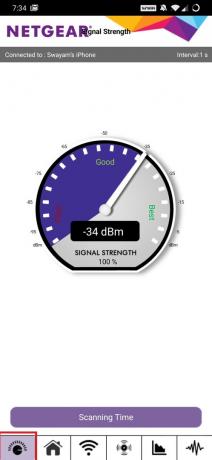
- वाईफाई आइकन पर टैप करें या टैप करें अब स्कैन करें नीचे देखने के लिए कि किस चैनल पर कितने नेटवर्क जुड़े हैं।

- वाईफाई आइकन के बगल में आइकन पर अगला टैप करें यह देखने के लिए कि किस चैनल में सबसे अच्छा नेटवर्क स्पष्टता है
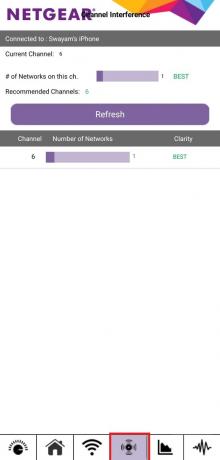
- फिर अपना पीसी ब्राउज़र खोलें
- अब आपको राउटर के व्यवस्थापक कंसोल एक्सेस में प्रवेश करना होगा। आपको वाईफाई बॉक्स से आईपी पता प्राप्त करना चाहिए या आप मैनुअल से देख सकते हैं।
- अब, जैसे ही व्यवस्थापक कंसोल खुलता है, वायरलेस नेटवर्क सेटिंग्स पर जाएं। यह उन्नत अनुभाग में होना चाहिए। यह भाग प्रदाता से प्रदाता की प्रस्तुति में थोड़ा भिन्न हो सकता है।
- चैनल को उसी नंबर पर सेट करें जो Netgear Analytics ने सबसे अच्छी स्पष्टता के रूप में दिखाया हो।
- अब आपको प्राथमिक, द्वितीयक और तृतीयक DNS सेट करना होगा। यह आपको इंटरनेट सेटिंग्स में भी मिलना चाहिए।
मुख्य–1.1.1.1
माध्यमिक– 1.0.0.1
तृतीयक– 8.8.8.8
याद करने की बात
जब तक आपके ISP ने उन्हें ब्लॉक नहीं किया है, तब तक इन DNS मानों को ठीक काम करना चाहिए। तो, आपके पास किसी भी राउटर के लिए, आप इन DNS मानों को सेट कर सकते हैं।
आपको अपने कार्यालय या घर के नेटवर्क में इंटरनेट की गति बढ़ाने के लिए पता होना चाहिए। मुझे आशा है कि आपको यह मार्गदर्शक जानकारीपूर्ण लगी। इन ट्रिक्स को आज़माएं और मुझे टिप्पणी अनुभाग में बताएं कि आपके लिए क्या काम किया है।
आगे पढ़िए,
- कैसे ठीक करें अगर विंडोज की पीसी पर काम नहीं कर रहा है
- क्या आप Netwtw06 Sys विंडोज 10 पर असफल रहे हैं: कैसे ठीक करें
- विंडोज 10 पिन काम नहीं कर रहा है: कैसे ठीक करें
स्वयंवर एक प्रोफेशनल टेक ब्लॉगर है, जो कंप्यूटर एप्लीकेशन में मास्टर्स डिग्री के साथ एंड्रॉइड डेवलपमेंट का अनुभव रखता है। वह स्टॉक एंड्रॉइड ओएस के एक कट्टर प्रशंसक हैं। तकनीकी ब्लॉगिंग से, उन्हें गेमिंग, यात्रा और गिटार बजाना / सिखाना पसंद है।



